Cómo guardar y cerrar a la vez todos los documentos de Word
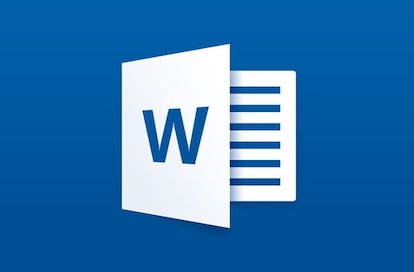
Como ya sabéis, Microsoft Word es el procesador de texto más utilizado del mundo gracias a sus grandes características y, claro está, por la compañía que lo creó. Obviamente, la suite ofimática completa cuenta con una buena cantidad de trucos realmente interesantes y, poco a poco, vamos trayéndolos aquí para que los conozcáis y podáis hacer uso de ellos en vuestra casa o trabajo.
En esta ocasión traemos algo especial para aquellos que trabajan con múltiples archivos Word. Imaginemos que estamos viendo varios documentos a la vez y queremos guardar todos los cambios realizados de una sola pasada. Lo más normal es que vayamos archivo a archivo, guardando cada uno, lo que resulta lento y tedioso. En las versiones de Office anteriores, como por ejemplo la 2006, si pulsábamos el botón Shift mientras que pinchabas en el menú Archivo, los comandos de Guardar y Cerrar se convertían en “Guardar todo” y “Cerrar todo”. Posteriormente, en 2007, el menú fue reemplazado y las opciones que hemos indicado ya no aparecían tal y como ocurría en la 2006 y en las anteriores.
No obstante, como era de esperar, guardar y cerrar todos los documentos son opciones que siguen estando presentes, aunque algo más escondidas de lo habitual. ¿Cómo podemos hacer que vuelvan a aparecer? El proceso es muy sencillo y, seguramente, alguna vez hayáis utilizado esa barra de herramientas, pero normalmente pasa desapercibida.
En la parte superior de uno de los documentos Word, a la izquierda del título donde aparece el nombre del archivo, aparece una pequeña flecha apuntando hacia abajo (justo al lado de los botones de deshacer y rehacer). Al pulsar esa flecha aparecerá un desplegable bautizado como “Personalizar barra de herramientas de acceso rápido”. En ésta tendremos que buscar la opción “Más comandos”, que se encuentra en la parte más baja del menú.
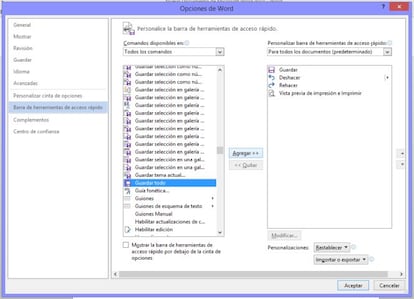
Posteriormente aparecerá una ventana con todas las opciones de Word en la que tendremos que cambiar una de las pestañas desplegables, concretamente la de “Comandos disponibles en…”. En ella aparece normalmente “Comandos populares”, pero lo que tendremos que elegir es “Todos los comandos”, donde aparecerán tanto Cerrar todo como Guardar todo. Una vez elegidas las opciones, éstas aparecerán en la parte superior de la barra de herramientas junto a los botones de Deshacer y Rehacer para que, en cualquier momento, podamos guardar todos los cambios realizados en varios documentos Word.
Como veis, es realmente sencillo y de esta forma ahorraréis una gran cantidad de tiempo.